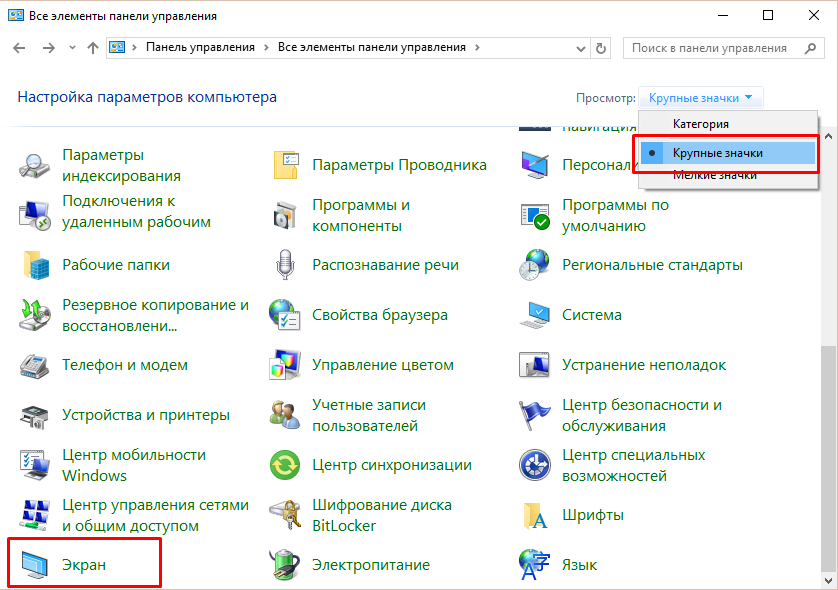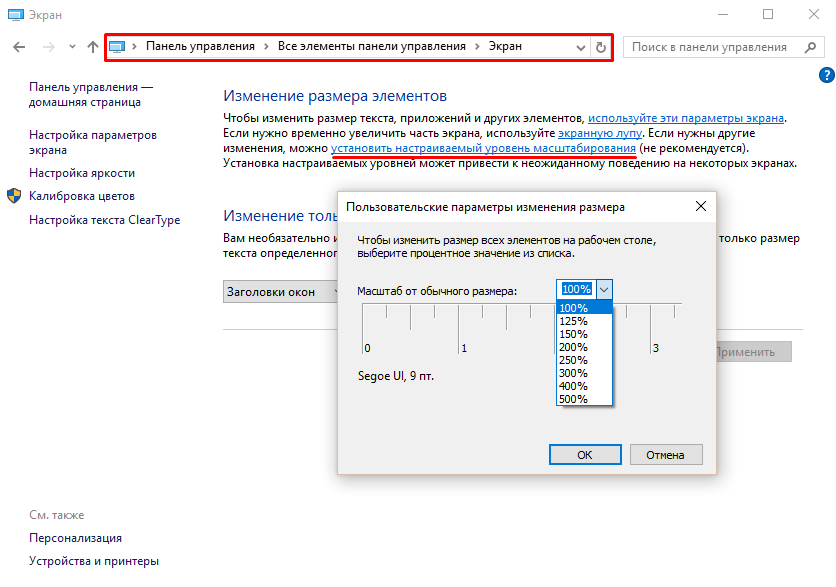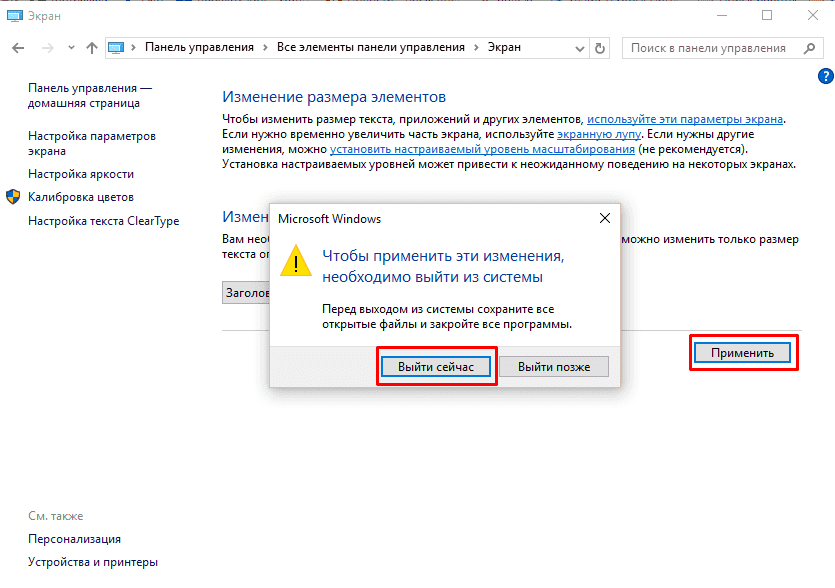-
Разница между изменением масштаба и разрешения
-
Как поменять масштаб интерфейса в Windows
-
Как поменять масштаб веб-страниц в браузере?
-
Изменение разрешения экрана
Каждому из нас рано или поздно понадобится данная функция. Иногда контент сайта «вылезает» за пределы видимой области, а информация нам нужна срочно. Именно в данном случае к нам на помощь приходит опция масштабируемости, чтоб ознакомится с нужным фрагментом контента и оценить разметку веб-ресурса. Ниже вы найдете ответ на вопрос: как уменьшить масштаб экрана на компьютере?
Разница между изменением масштаба и разрешения
Существует два вида изменения графического представления информации на мониторе: изменение масштаба и разрешения.
При изменении разрешения меняются абсолютно все элементы операционной системы: окна, ярлыки и т.д. В случае с масштабируемостью изменению подлежат только некоторые элементы: иконки, текст, списки и т.д., не влияя на отображение и качество изображений и медиафайлов.
Существует два варианта изменения размера элементов.
- Для реализации первого способа необходимо нажать ПКМ на кнопку «Пуск» и выбрать «Панель управления».
Далее кликните на «Категории» и выберите «Крупные значки». Ниже отобразится элемент меню «Экран».После этого нажмите на ссылку «установить настраиваемый уровень масштабирования», выберите масштаб и нажмите кнопку «ОК».
Осталось лишь подтвердить действие выходом из системы.
- Второй способ заключается в работе с мышкой. Или в нужном окне, или на рабочем столе вам нужно лишь зажать клавишу Ctrl и прокрутить колесико мыши в нужном направлении. Итог: размер иконок и ярлыков изменится.
Совет! Данным способом можно не только изменить размер иконок файлов, а и поменять режим отображения (плитка, список, таблица и т.д.).
Как поменять масштаб веб-страниц в браузере?
Здесь всё намного проще.
- Ctrl + колесико мыши.
- Ctrl + клавиши «+», «–» и «0», где Ctrl+0 возвращение масштаба к 100%.
- Средствами браузера.


Внимание! Изменение масштаба распространяется только на одну страницу и не сохранится при следующем посещении сайта.
Изменение разрешения экрана
Если вышеперечисленные манипуляции не удовлетворили ваши потребности, попробуйте изменить разрешение. Для этого:
- кликните на меню «Пуск»;
- зайдите в «Параметры» – «Система» – «Экран» – «Дополнительные параметры экрана»;
- выберите необходимое разрешение из выпадающего списка и нажмите кнопку «Применить»;
- подтвердите изменения.
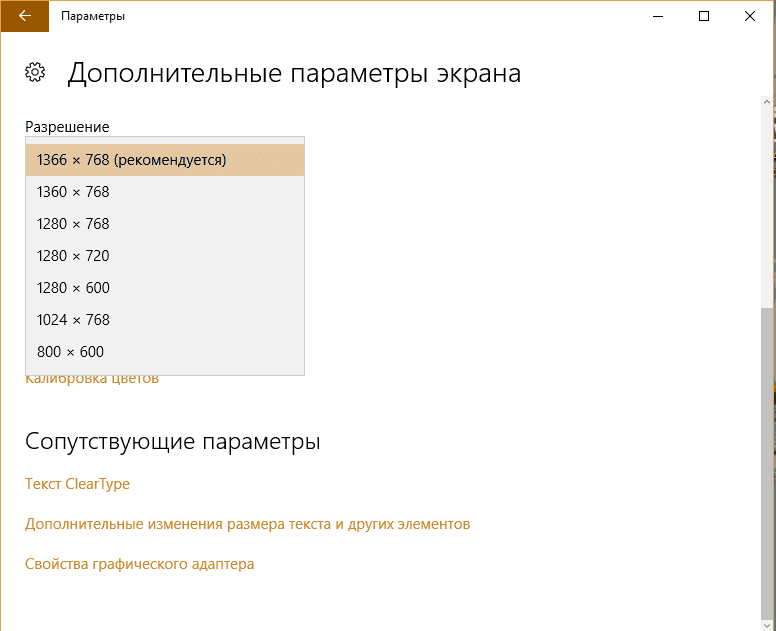
Надеюсь, данная статья ответила на вопрос как уменьшить масштаб экрана на компьютере и удовлетворила ваши потребности.
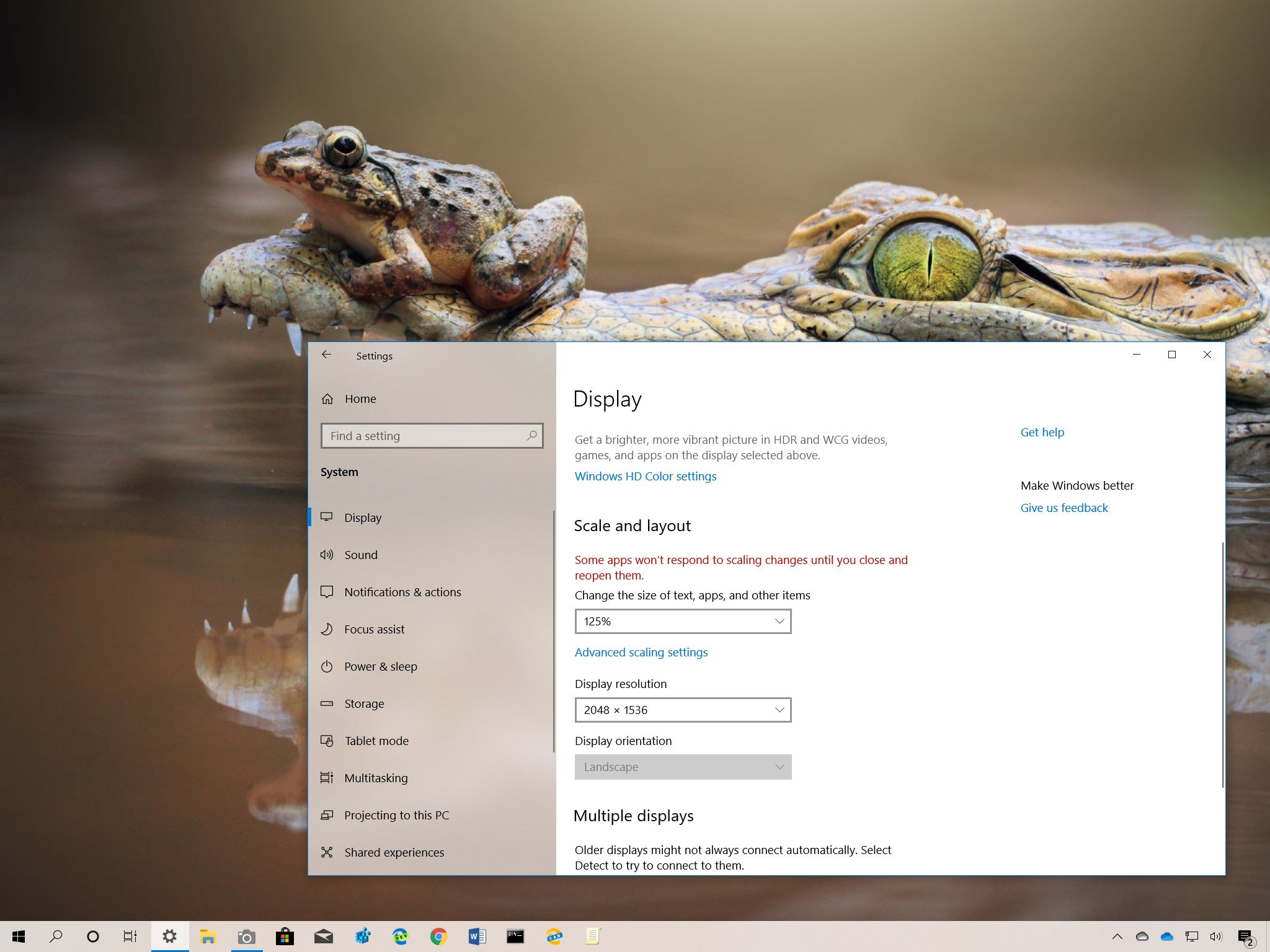
On its own, Windows 10 does a pretty good job detecting and adjusting the display scaling settings based on various factors (such as screen size and resolution) to ensure that elements (text, icons, navigations, and other items) on the screens are big enough to make apps easier to use.
However, it’s not a flawless system, and as a result, Windows 10 also allows you to adjust the scaling settings manually on a per-monitor basis, which can come in handy in many scenarios. For example, if you’re pairing your device with a different size external monitor, specifying a custom scaling value can help to match the size of text and elements across all monitors. If you don’t have perfect vision, scaling can increase the size of elements to make everything easier to see and use without forcing your eyes. Or adjusting the scaling settings may also improve the viewing of a presentation when projecting to a larger screen.
In this Windows 10 guide, we’ll walk you through the steps to change the scaling settings for a standalone monitor or laptop display.
- How to change display scaling settings using recommended values
- How to change display scaling settings using custom values
- How to make text bigger without changing scaling settings
How to change display scaling settings using recommended values
To change a display scaling size using the recommended settings, use these steps:
- Open Settings.
- Click on System.
- Click on Display.
- Under the «Scale and layout» section, use the drop-down menu and select the scale settings that suit your needs. Options available include 100, 125, 150, and 175 percent.
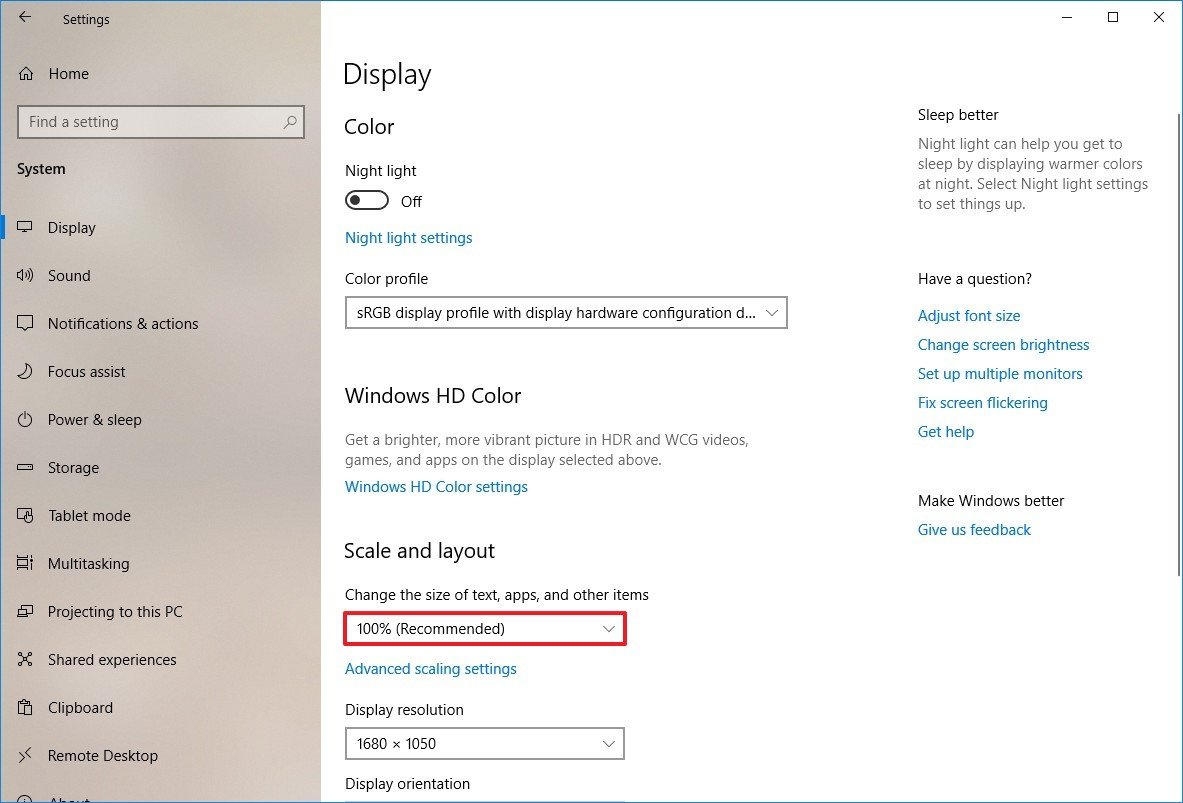
Once you complete the steps, you don’t need to sign out and sign back in, but it’s recommended to restart your computer to make sure that the new settings apply correctly across the desktop and apps.
How to change display scaling settings using custom values
If the recommended scaling settings are not suited for your display, you can specify a custom scaling size.
To set a custom size for scaling a display on Windows 10, use these steps:
All the latest news, reviews, and guides for Windows and Xbox diehards.
- Open Settings.
- Click on System.
- Click on Display.
- Under the «Scale and layout» section, click the Advanced scaling settings option.
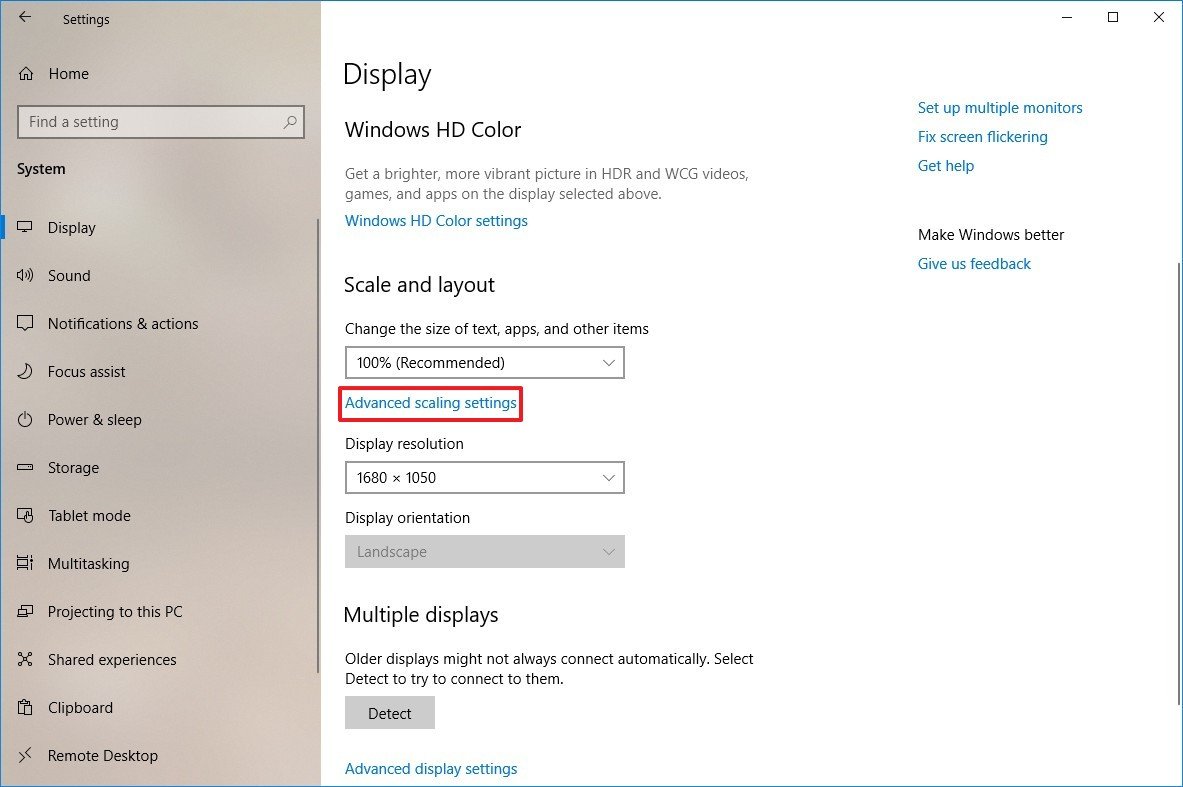
- Under the Custom scaling section, specify a custom scaling size between 100 to 500 percent.Quick tip: If you need to make the size of text, apps, and other items just a little bigger, you can try using 110 as the new scaling value.

- Click the Apply button.
- Click the Sign out now button.
- Sign back into your account.
After you complete the steps, text, apps, and other items should scale to the size that you specified.
If icon and other items are not scaling correctly on the desktop, use the same instructions outlined above to slightly increase or decrease the scaling size number until you find a right balance.
At any time, you can remove the custom size using the steps, but on step No. 4, click the Turn off custom scaling and sign out option.
How to make text bigger without changing scaling settings
If you’re looking to make only the text more readable, you don’t need to change the scaling settings. Instead, you should change the font size globally.
To make text bigger on Windows 10, use these steps:
- Open Settings.
- Click on Ease of Access.
- Click on Display.
- Under the «Make text bigger» section, use the slider to select the new font size that makes text easy to read.
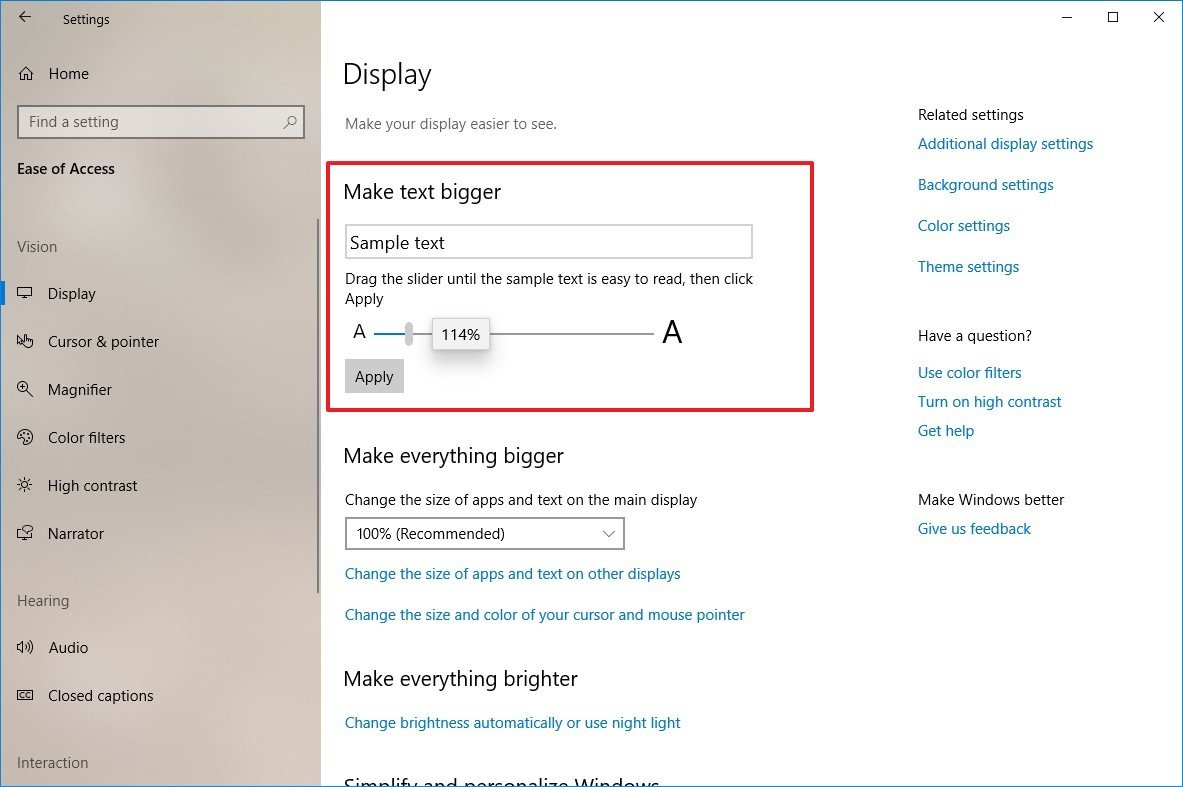
- Click the Apply button.
Once you complete the steps, the screen will flash a «Please wait» screen to apply the new text size.
Mauro recommends all these affordable accessories
Hi, I’m Mauro Huculak, Windows Central’s help and how-to guru. I wrote the post you’re reading now, and I know the Windows OS inside and out. But I’m also a bit of a hardware geek. These are some of the affordable gadgets on my desk today.

Logitech MX Master Wireless Mouse ($72 at Amazon)
I know mice, and this is the one I use every day. The MX Master is a wireless high-precision mouse that’s very comfortable to use and has many great features, including the ability to connect with multiple devices, an infinite scroll wheel, back and forward buttons, all of which you can customize.

Ktrio Extended Gaming Mouse Pad ($12 at Amazon)
If you spend a lot of time typing, your palms and mouse will leave tracks on your desk. My solution was to start using gaming mouse pads, which are big enough for you to use the keyboard and the mouse comfortably. This is the one I use and recommend.

Supernight LED light strip ($20 at Amazon)
You could just use a regular light bulb in your office, but if you want to add some ambient lighting with different colors, an RGB LED strip is the way to go. This one is Mauro-approved.
Mauro Huculak has been a Windows How-To Expert contributor for WindowsCentral.com for nearly a decade and has over 15 years of experience writing comprehensive guides. He also has an IT background and has achieved different professional certifications from Microsoft, Cisco, VMware, and CompTIA. He has been recognized as a Microsoft MVP for many years.
Изменение размера и цвета
-
Чтобы изменить размер текста, приложений и других элементов, нажмите кнопку Пуск , а затем выберите Параметры > Специальные возможности > размер текста. Используйте ползунок рядом с полем Размер текста, чтобы сделать текст на экране больше.
-
Чтобы увеличить масштаб всех элементов на экране, нажмите кнопку Пуск , а затем выберите Параметры > Системный > Дисплей, а затем в раскрывающемся меню Масштаб выберите значение на большее значение.
Примечание: Вы можете создать настраиваемое масштабирование в параметрах, но мы не рекомендуем его. Чтобы настроить масштаб, разверните параметры масштабирования и введите пользовательский размер масштабирования от 100% до 500%.
Сделать вещи больше
-
Если не хватает контрастности между элементами на экране, попробуйте использовать тему с высокой контрастностью. Нажмите кнопку Пуск , а затем выберите Параметры > Специальные возможности > Темы контрастности, выберите один из параметров в раскрывающемся меню рядом с пунктом Контрастные темы и нажмите кнопку Применить. Вы можете выбрать между водной, пустыней, сумерки и ночным небом.
Включение контрастных тем
Хорошая видимость указателя
-
Сделайте мышь более заметной, изменив цвет и размер ее указателя. Нажмите кнопку Пуск , а затем выберите Параметры > Специальные возможности > указатель мыши & касанием и выберите наиболее подходящие варианты.
-
Добавив следы указателя, можно видеть, где на экране перемещается мышь. Нажмите кнопку Пуск, а затем выберите Параметры > Устройства Bluetooth & > Мышь > Дополнительные параметры мыши. В окне Свойства мыши выберите вкладку Параметры указателя, а затем — Отображать след указателя мыши.
-
Windows также может показывать визуальную реакцию при касании экрана. Нажмите кнопку Пуск, а затем выберите Параметры > Специальные возможности > указатель мыши & касанием, а затем установите для индикатора касания значение Включено.Чтобы увидеть круг индикатора касания более заметно, разверните параметры индикатора касания , а затем установите флажок Сделать круг темнее и больше.
Изменение текстового курсора & указателя мыши
Увеличение экрана
Экранная лупа частично или полностью увеличивает экран, чтобы слова или изображения были лучше видны. Чтобы быстро открыть экранную лупу, нажмите клавишу с логотипом Windows+знак плюс(+). Когда экранная лупа открыта, используйте клавишу с логотипом Windows+знак плюса(+) или клавишу с логотипом Windows+знак минус(-) для увеличения или уменьшения масштаба. Для переключения между заданным уровнем увеличения и увеличением в 1x используйте клавиши CTRL+ALT+МИНУС (-). Чтобы закрыть экранную лупу, нажмите клавишу с логотипом Windows+ESC.

Открытие экранной лупы
Дополнительные сведения об экранной лупе см. в статье Использование экранной лупы для просмотра элементов на экране.
Применение цветовых фильтров
Сделайте фотографии, текст и цвета более удобными для просмотра, применяя к экрану цветной фильтр. Цветовые фильтры меняют цветовую палитру на экране и могут помочь отличить друг от друга элементы, различающиеся только цветом.
Чтобы применить цветовые фильтры, нажмите кнопку Пуск , а затем выберите Параметры > Специальные возможности> Цветовые фильтры, установите для параметра Цветовые фильтры значение Включено и выберите наиболее подходящие параметры.

-
Чтобы быстро включить и отключить цветовые фильтры, нажмите кнопку Пуск , а затем выберите Параметры > Специальные возможности > Цветовые фильтры и установите для параметра Сочетание клавиш для цветовых фильтров значение Вкл. Затем нажмите клавишу с логотипом Windows+CTRL+C, чтобы включить и отключить их.
Открытие цветовых фильтров
Дополнительные сведения о цветовых фильтрах см. в статье Использование цветовых фильтров в Windows.
Использование экранного диктора для перемещения по компьютеру
Экранный диктор — это встроенное средство чтения с экрана в Windows, которое читает вслух содержимое экрана, чтобы вы могли использовать эту информацию для навигации. Чтобы запустить или остановить экранный диктор, нажмите клавишу с логотипом Windows+CTRL+ВВОД.
Открытие экранного диктора
Дополнительные сведения об использовании экранного диктора см. в разделе Полное руководство по использованию экранного диктора.
Содержание
- 8 простых шагов, чтобы уменьшить масштаб экрана компьютера Windows 10 до менее 100%
- Как изменить масштаб экрана на компьютере с Windows 10
- Шаги для изменения масштаба экрана
- Настройка размера элементов на рабочем столе
- Персонализация масштабирования для конкретных приложений
- Как уменьшить масштаб экрана меньше 100%
- Изменение масштаба в настройках дисплея
- Использование функции увеличения/уменьшения масштаба
- Применение сторонних программ для уменьшения масштаба
8 простых шагов, чтобы уменьшить масштаб экрана компьютера Windows 10 до менее 100%
Windows 10 — это крупная операционная система, которую многие из нас используют на своих компьютерах. Она предлагает различные функции и настройки, позволяющие пользователю настроить свой компьютер по своему вкусу. Одной из таких настроек является изменение масштаба экрана.
Иногда пользователи могут захотеть уменьшить масштаб экрана до значения меньше 100%. Возможно, у них возникли проблемы с чтением текста или работой с некоторыми программами. К счастью, Windows 10 предлагает простой способ сделать это.
Чтобы уменьшить масштаб экрана до значения меньше 100% в Windows 10, вам понадобится зайти в настройки дисплея. Для этого щелкните правой кнопкой мыши на любом свободном месте на рабочем столе и выберите «Настройки дисплея».
После этого откроется окно настроек дисплея, где вы сможете видеть различные параметры экрана. Найдите опцию «Масштабирование текста, приложений и другого содержимого» и перетащите ползунок влево, чтобы уменьшить масштаб экрана до желаемого значения (меньше 100%).
Не забудьте сохранить изменения, нажав кнопку «Применить». После этого вы увидите, что масштаб экрана будет уменьшен до значения меньше 100%, что позволит вам лучше увидеть содержимое на вашем компьютере.
Обратите внимание, что уменьшение масштаба экрана может привести к некоторым изменениям в отображении некоторых элементов интерфейса. Некоторые фотографии или изображения могут выглядеть менее четкими или размытыми. Однако, если проблемы с чтением текста или работой с программами станут менее заметными, то это изменение будет полезным для вас.
Теперь вы знаете, как уменьшить масштаб экрана компьютера в Windows 10 до значения меньше 100%. Не бойтесь экспериментировать с настройками своего компьютера, чтобы сделать его более удобным и подходящим для ваших потребностей.
Удачи!
Как изменить масштаб экрана на компьютере с Windows 10
Масштабирование экрана может быть полезным в случаях, когда вы хотите увеличить или уменьшить размер элементов на рабочем столе вашего компьютера с операционной системой Windows 10. Учитывая специфику задачи, например, если вы хотите увеличить масштаб для более комфортного чтения текста или уменьшить его, чтобы поместить больше информации на экран, Windows 10 предлагает простые способы изменения масштаба экрана в соответствии с ваши потребностями.
Существует несколько способов изменить масштаб экрана на компьютере с Windows 10. Вот несколько из них:
- Первый способ — использовать горячие клавиши. Нажмите клавиши «Ctrl» и «+» для увеличения масштаба или клавиши «Ctrl» и «-» для уменьшения масштаба экрана. Это можно сделать на рабочем столе, в веб-браузере, а также в приложениях, поддерживающих данные комбинации клавиш.
- Второй способ — использовать настройки экрана. Щелкните правой кнопкой мыши на свободной области рабочего стола и выберите «Настройки дисплея». В открывшемся окне найдите раздел с настройками масштаба и перемещайте ползунок вправо для увеличения или влево для уменьшения размера элементов.
- Третий способ — использовать масштаб экрана в настройках системы. Откройте «Параметры» Windows 10, найдите раздел «Система» и перейдите в него. Далее выберите «Дисплей» и настройте масштаб с помощью доступных опций.
Учитывая разнообразие предложенных способов, вы сможете без проблем изменить масштаб экрана на компьютере с Windows 10 и настроить его в соответствии с вашими потребностями и предпочтениями. Таким образом, вы сможете увеличить удобство использования вашего компьютера и наслаждаться более комфортным визуальным опытом.
Шаги для изменения масштаба экрана
В операционной системе Windows 10 пользователи имеют возможность изменять масштаб экрана, чтобы настроить его под свои личные предпочтения и потребности. Это может быть особенно полезно для людей с зрительными проблемами или для тех, кто предпочитает работать с более крупными или мелкими элементами интерфейса. В этой статье мы рассмотрим несколько шагов, которые помогут вам изменить масштаб экрана на компьютере с операционной системой Windows 10.
Шаг 1: Откройте настройки экрана
Первым шагом для изменения масштаба экрана является открытие настроек. Вы можете сделать это, щелкнув правой кнопкой мыши на любом свободном месте на рабочем столе и выбрав «Настройки отображения» из контекстного меню. Вы также можете открыть настройки, нажав правой кнопкой мыши на кнопку «Пуск» и выбрав «Настройки» в выпадающем меню.
Шаг 2: Перейдите в раздел «Система»
После открытия настроек экрана вы увидите различные разделы. Для изменения масштаба экрана вам нужно перейти в раздел «Система». Вы можете найти его в левой части окна настроек.
Шаг 3: Измените масштаб экрана
В разделе «Система» вы найдете различные опции настройки, включая опцию масштабирования экрана. Чтобы изменить масштаб экрана, просто перетащите ползунок влево или вправо, чтобы увеличить или уменьшить размер элементов интерфейса. Вы также можете использовать клавиши «+» и «-» на клавиатуре для того же эффекта.
С помощью этих простых шагов вы можете легко изменить масштаб экрана на компьютере с операционной системой Windows 10. Это поможет вам настроить интерфейс под свои нужды и создать комфортные условия работы на компьютере.
Настройка размера элементов на рабочем столе
Windows 10, операционная система от Microsoft, предлагает несколько способов позволяющих изменить размер элементов на рабочем столе. Одной из таких функций является изменение масштаба экрана. Этот инструмент позволяет увеличить или уменьшить размер всех элементов на экране таких как иконки, текст и окна программ. Например, если вам требуется более крупный размер элементов для лучшей видимости или наоборот, вам необходимо обратиться к более мелким деталям для повышения производительности.
Чтобы изменить масштаб экрана в Windows 10, вы можете перейти в настройки отображения. Щелкните правой кнопкой мыши на пустом месте рабочего стола и выберите пункт «Настройки дисплея». Затем можно выбрать один из предложенных масштабов экрана или настроить его вручную по своему усмотрению, перемещая ползунок «Масштаб и макет». При этом следует учитывать, что установка слишком большого масштаба может привести к искажению изображения, а слишком маленького — к трудностям чтения текста и выбору маленьких элементов.
Персонализация масштабирования для конкретных приложений
В Windows 10 пользователи имеют возможность настраивать размер масштабирования экрана, что позволяет представить контент наиболее комфортным способом. Однако иногда возникает необходимость установить разный масштаб для разных приложений. Некоторые приложения могут быть слишком мелкими или слишком крупными по умолчанию, и настройка масштабирования для них становится жизненно важной.
Для настройки масштаба для конкретных приложений в Windows 10 необходимо выполнить следующие шаги:
- Щелкните правой кнопкой мыши на ярлыке приложения или .exe-файле и выберите «Свойства» из контекстного меню.
- В открывшемся окне «Свойства» перейдите на вкладку «Совместимость».
- В разделе «Настройки масштабирования измените значение в поле «Смещать все дисплеи при высоком DPI-масштабировании».
После выполнения этих шагов вы сможете установить индивидуальную настройку масштабирования для данного приложения. Это позволит вам комфортно использовать приложение без необходимости изменять общий масштаб экрана.
Настраивая масштабирование для конкретных приложений, вы сможете улучшить свой опыт работы и уменьшить усталость глаз. Использование разных масштабов для разных приложений поможет вам эффективнее выполнять свои задачи и получать больше удовольствия от использования компьютера в повседневной жизни.
Как уменьшить масштаб экрана меньше 100%
Когда вы хотите уменьшить масштаб экрана на своем компьютере с операционной системой Windows 10, но стандартные параметры не позволяют вам установить масштаб меньше 100%, рассмотрите несколько альтернативных способов регулировки размера вашего экрана.
1. Используйте настройки помощника по разрешению экрана
Перейдите к панели управления и найдите раздел «Параметры дисплея» или «Диспетчер устройств». Затем выберите «Разрешение экрана». В открывшемся окне найдите раздел «Масштабирование» или «Изменение размера текста и других элементов». В этом разделе вы можете установить нестандартные значения масштаба экрана, уменьшив его меньше 100%.
2. Используйте программу настройки разрешения экрана
Если стандартные настройки Windows 10 не позволяют вам установить масштаб экрана меньше 100%, вы можете воспользоваться специальными программами для настройки разрешения экрана, такими как «Custom Resolution Utility» или «NVIDIA Control Panel». Эти программы позволят вам управлять различными параметрами экрана, включая масштабирование.
3. Используйте горячие клавиши
Если вам нужно временно уменьшить масштаб экрана, вы можете воспользоваться горячими клавишами. Удерживая клавишу «Ctrl» нажатой, прокрутите колесико мыши вниз, чтобы уменьшить масштаб, или вверх, чтобы увеличить его. Это быстрое и удобное решение для мгновенного изменения размера экрана.
Изменение масштаба в настройках дисплея
Когда мы работаем на компьютере, размеры элементов на экране имеют большое значение. Некоторым пользователям удобно работать с масштабированием экрана, чтобы улучшить видимость или адаптировать интерфейс под свои потребности. В Windows 10 доступна функция изменения масштаба, которая позволяет увеличить или уменьшить размер отображаемых элементов. Рассмотрим, как можно настроить масштаб дисплея в операционной системе Windows 10.
1. Для начала откройте меню «Пуск» и перейдите в раздел «Настройки». Щелкните на иконке «Система».
2. В открывшемся окне выберите вкладку «Дисплей». Здесь вы увидите различные настройки отображения, включая масштабирование.
3. Чтобы изменить масштаб, используйте ползунок «Изменить размер текста, приложений и других элементов». Сдвигайте ползунок вправо, чтобы увеличить масштаб, или влево, чтобы уменьшить его.
4. После того как вы выбрали желаемый масштаб, система предложит вам выполнить вход в учетную запись, чтобы изменения вступили в силу. Выполните вход или перезагрузите компьютер, чтобы применить изменения.
Изменение масштаба экрана в Windows 10 – это простой и удобный способ адаптировать интерфейс под ваши потребности. Не стесняйтесь экспериментировать с различными масштабами, чтобы найти наилучший вариант, который будет удобен и приятен для работы.
Использование функции увеличения/уменьшения масштаба
У компьютера с операционной системой Windows 10 есть удобная функция, которая позволяет пользователю изменять масштаб экрана. Эта функция особенно полезна для тех, кто имеет зрительные проблемы или просто пожелал бы увеличить размер шрифта и изображений на своем компьютере.
Для использования функции изменения масштаба в Windows 10 можно воспользоваться несколькими путями. Самый простой способ — использовать подходящую комбинацию клавиш. Например, чтобы увеличить масштаб, нужно удерживать нажатой клавишу Ctrl и прокручивать колесико мыши вперед. Если вы хотите уменьшить масштаб, можно удерживать клавишу Ctrl и прокрутить колесико мыши назад. Этот способ удобен и универсален, так как не требует больше дополнительных настроек или установки дополнительного программного обеспечения.
Кроме того, можно использовать и другие способы увеличения/уменьшения масштаба в Windows 10. Например, пользователь может открыть меню «Пуск», перейти в «Настройки» и выбрать раздел «Система». Затем нужно перейти на вкладку «Дисплей» и в разделе «Масштаб и компоновка» изменить значение в поле «Масштабирование текста, приложений и другого содержимого». В этом разделе также можно выбрать различные опции для увеличения/уменьшения масштаба, включая использование автоматического масштабирования в зависимости от разрешения экрана.
Использование функции увеличения/уменьшения масштаба в Windows 10 позволяет пользователям настроить размер шрифта и изображений на своем компьютере в соответствии со своими предпочтениями и потребностями. Это не только помогает улучшить читаемость и удобство использования, но и обеспечивает большую гибкость при работе с компьютером.
Применение сторонних программ для уменьшения масштаба
Одной из самых популярных программ для уменьшения масштаба экрана является «Увеличитель экрана». Это инструмент, который позволяет изменять уровень масштабирования и легко настраивать размеры элементов интерфейса. При помощи «Увеличителя экрана» можно добиться идеального баланса между удобством использования и четкостью изображения на больших разрешениях экрана.
Еще одной полезной программой для уменьшения масштаба экрана является «PowerToys». Она предлагает широкий спектр инструментов для настройки и настройки Windows 10, включая возможность уменьшить масштаб экрана до 50%. Программа также имеет функцию изменения масштаба отдельных приложений или окон, что позволяет настроить размеры в соответствии с вашими предпочтениями.
Если вам нужно уменьшить масштаб экрана на компьютере с Windows 10 меньше 100%, определенно стоит рассмотреть использование сторонних программ. Эти программы предоставляют дополнительные возможности и инструменты, которых не хватает во встроенных инструментах Windows 10. Используйте их для достижения более точного и удобочитаемого отображения на вашем экране.